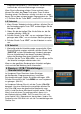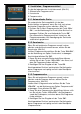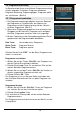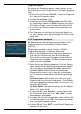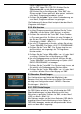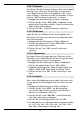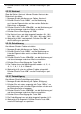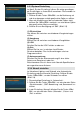Operation Manual
19
6. Drücken Sie die Taste “OK”, um die Einstellung zu spei-
chern.
5.3.2.5 Kontrast
Über die Option „Kontrast“ können Sie den Kontrast des
Bildschirms einstellen.
1. Bewegen Sie die Markierung zur Option „Kontrast“.
2. Drücken Sie die Taste “VOL+”, um die Markierung
zur Liste der Eigenschaften auf der rechten Seite des
Bildschirms zu bewegen.
3. Drücken Sie die Tasten “CH+/CH-“, um die Markierung auf
und ab zu bewegen und eine Option zu wählen.
4. Drücken Sie zur Bestätigung auf “OK“.
5. Der Kontrast kann wie folgt eingestellt werden: 0%, 10%,
20%, 30%, 40%, 50%, 60%, 70%, 80%, 90% oder 100%.
6. Werkseitig ist 60% voreingestellt. Drücken Sie “OK”, um
die Einstellung zu speichern.
5.3.2.6 Schattierung
Hier können Sie den Farbton einstellen.
1. Bewegen Sie die Markierung zur Option „Farbton“.
2. Drücken Sie die Taste “VOL+”, um die Markierung zur
Liste der Eigenschaften rechts auf dem Bildschirm zu
bewegen.
3. Drücken Sie die Tasten “CH+/CH-“, um die Markierung auf
und ab zu bewegen und einen Wert auszuwählen.
4. Drücken Sie zur Bestätigung die Taste “OK“.
5. Der Farbton kann wie folgt eingestellt werden: -6, -5, -4,
-3, -2, -1, 0, 1, 2, 3, 4, 5 oder 6;
6. Werkseitig ist 0, also ein mittlerer Farbton, eingestellt.
Drücken Sie die Taste “OK”, um die Einstellung zu spei-
chern.
5.3.2.7 Farbsättigung
Hier können Sie die Farbsättigung einstellen.
1. Bewegen Sie die Markierung zur Option „Sättigung“.
2. Drücken Sie, wie unten angezeigt, die Taste “VOL+”, um
die Markierung in die Liste der Eigenschaften auf der rech-
ten Bildschirmseite zu bewegen.
3. Drücken Sie die Tasten “CH+/CH-“, um die Markierung auf
und ab zu bewegen und einen Wert auszuwählen.
4. Drücken Sie zur Bestätigung die Taste “OK“.
5. Die Farbsättigung kann wie folgt eingestellt werden: 0-12.
6. Werkseitig ist 0 eingestellt. Drücken Sie die Taste “OK“,
um die Einstellungen zu speichern.